Questo articolo è stato scritto in collaborazione con il nostro team di editor e ricercatori esperti che ne hanno approvato accuratezza ed esaustività.
Il Content Management Team di wikiHow controlla con cura il lavoro dello staff di redattori per assicurarsi che ogni articolo incontri i nostri standard di qualità.
Questo articolo è stato visualizzato 1 680 volte
È difficile immaginare qualcosa di più noioso che rimanere bloccati in una camera di albergo senza poter giocare online con gli amici. Tuttavia, se stai cercando di collegare la tua PS4 alla rete Wi-Fi dell'hotel in cui ti trovi perché non puoi usare la connessione dati del cellulare o perché non hai portato con te il tuo router Wi-Fi portatile, potresti incappare in problemi di connessione causati dalle impostazioni di sicurezza presenti sulla rete dell'hotel. In questo articolo vengono spiegati due metodi semplici per connettere la PS4 alla rete di un hotel usando una connessione wireless o cablata. Nel caso si verifichino problemi di connessione viene inoltre spiegato come utilizzare una configurazione di rete della PS4 personalizzata per aggirare le eventuali restrizioni presenti sulla rete della struttura ricettiva.
Passaggi
Connessione Wireless
-
1Accedi al menu "Impostazioni" della PS4. Dopo aver avviato la console verrai accolto direttamente dalla schermata Home. Da questo punto dovresti vedere la scheda "Impostazioni" direttamente sulla parte destra della barra del menu principale, esattamente prima dell'icona relativa alle opzioni di spegnimento.[1]
-
2Seleziona la voce "Rete" del menu "Impostazioni". È caratterizzata da un'icona raffigurante un globo e dovrebbe essere posizionata circa a metà dell'elenco.[2]
-
3Scegli l'opzione "Configura connessione internet". Dovrebbe essere la terza voce del menu "Rete".[3]
-
4Scegli la voce "Usa Wi-Fi", quindi seleziona l'opzione di configurazione "Tipica". Scegliendo quest'ultima impostazione la PS4 sarà in grado di configurare la connessione wireless in modo quasi automatico, evitandoti l'onere di dover gestire impostazioni avanzate e complesse della connessione di rete.[4]
-
5Seleziona la rete Wi-Fi dell'hotel dall'elenco di tutte le connessioni wireless disponibili nell'area. All'interno della maggior parte degli hotel sono presenti reti diverse riservate agli ospiti e allo staff, quindi dovrai focalizzare l'attenzione a quella dedicata agli ospiti che soggiornano nella struttura. Normalmente dovrebbe essere presente un documento all'interno della stanza in cui è chiaramente indicato il nome della rete Wi-Fi a cui collegarsi e la relativa password, ma se così non fosse puoi semplicemente chiamare la reception e chiedere l'assistenza dell'operatore.[5]
- Alcuni hotel utilizzano reti wireless sicure, quindi è necessario disporre di una password per potersi connettere. Se questo è il tuo caso inserisci la password di rete quando richiesto. Anche questa informazione viene fornita direttamente dall'hotel.
-
6Seleziona l'opzione "Verifica connessione Internet" dal menu "Rete" della PS4. Dovrebbe essere la terza voce dell'elenco. La console provvederà a eseguire un test della connessione. È probabile che in questo scenario il test fallisca, ma in ogni caso niente panico. Prosegui nella lettura, il prossimo passaggio dovrebbe fornirti la soluzione a tutti i problemi.[6]
- Se il test di verifica della connessione di rete è andato a buon fine, sei già pronto per poter giocare online con i tuoi amici.
-
7Avvia il browser internet della PS4. Dalla schermata Home della console seleziona la scheda "Raccolta" della barra del menu principale. A questo punto scegli la voce "Applicazioni" elencata lungo il lato sinistro dello schermo esattamente sotto alla scheda "Giochi", quindi scegli l'opzione "Browser per Internet".[7]
-
8Clicca sulla barra degli indirizzi visualizzata nella parte superiore della finestra del browser. Inserisci l'URL di un sito web qualsiasi. Per esempio visita la pagina di wikiHow inserendo l'indirizzo "wikihow.com". A questo punto seleziona il tasto "Invio" della tastiera virtuale. Dovresti venir reindirizzato alla pagina della rete interna dell'hotel che permette di eseguire l'accesso a internet.
-
9Fornisci le informazioni di login. In alcuni casi potrebbe essere il tuo cognome e il numero della stanza. La funzione di questa procedura interna è quella di garantire agli amministratori dell'hotel che siano solo gli ospiti a poter accedere a internet dalla rete interna.[8]
-
10Divertiti online. A questo punto la PS4 dovrebbe essere connessa alla rete Wi-Fi dell'hotel, quindi dovresti essere in grado di giocare online come fai normalmente. Per essere sicuro, puoi eseguire un nuovo test della connessione scegliendo l'opzione "Verifica connessione Internet" dal menu "Rete".
- Se i problemi di connessione persistono, prova a fare riferimento all'ultimo metodo dell'articolo che implica l'utilizzo di una configurazione personalizzata della connessione di rete.
Pubblicità
Connessione Cablata
-
1Collega la PS4 alla presa di rete presente nella stanza dell'hotel usando un cavo Ethernet. La porta di rete della console è posizionata sul lato posteriore della PS4. La maggior parte delle camere di hotel è dotata di una porta di rete per permettere agli ospiti di connettersi a internet. Tuttavia, per trovarla potresti avere la necessità di esaminare la stanza un po' più attentamente. Normalmente è posizionata vicino alla scrivania (se presente) o nei pressi dei cavi che arrivano al televisore.[9]
- Se non hai a disposizione un cavo di rete, prova a chiamare la reception per verificare se fra i servizi offerti dall'hotel è previsto anche questo plus.[10]
-
2Accedi al menu "Impostazioni" della PS4. Dopo aver avviato la console verrai accolto direttamente dalla schermata Home. Da questo punto dovresti vedere la scheda "Impostazioni" direttamente sulla parte destra della barra del menu principale, esattamente prima dell'icona relativa alle opzioni di spegnimento.[11]
-
3Seleziona la voce "Rete" del menu "Impostazioni". È caratterizzata da un'icona raffigurante un globo e dovrebbe essere posizionata circa a metà dell'elenco.[12]
-
4Scegli l'opzione "Configura connessione internet". Dovrebbe essere la terza voce del menu "Rete".[13]
-
5Seleziona l'opzione "Usa un cavo di rete (LAN)", quindi scegli la configurazione "Tipica". In questo modo la PS4 provvederà automaticamente a connettersi alla rete dell'hotel. Se ti viene richiesto di fornire la password di sicurezza, inserisci quella relativa all'accesso alla rete dell'hotel riservata agli ospiti.[14]
-
6Seleziona l'opzione "Verifica connessione Internet" dal menu "Rete" della PS4. Dovrebbe essere la terza voce dell'elenco. La console provvederà a eseguire un test della connessione. È probabile che in questo scenario il test fallisca, ma in ogni caso niente panico. Prosegui nella lettura, il prossimo passaggio dovrebbe fornirti la soluzione a tutti i problemi.[15]
- Se il test di verifica della connessione di rete è andato a buon fine, sei già pronto per poter giocare online con i tuoi amici.
-
7Avvia il browser internet della PS4. Dalla schermata Home della console seleziona la scheda "Raccolta" della barra del menu principale. A questo punto scegli la voce "Applicazioni" elencata lungo il lato sinistro dello schermo esattamente sotto alla scheda "Giochi", quindi scegli l'opzione "Browser per Internet".[16]
-
8Clicca sulla barra degli indirizzi visualizzata nella parte superiore della finestra del browser. Inserisci l'URL di un sito web qualsiasi. Per esempio visita la pagina di wikiHow inserendo l'indirizzo "wikihow.com". A questo punto seleziona il tasto "Invio" della tastiera virtuale. Dovresti venir reindirizzato alla pagina della rete interna dell'hotel che permette di eseguire l'accesso a internet.
-
9Fornisci le informazioni di login. In alcuni casi potrebbe essere il tuo cognome e il numero della stanza. La funzione di questa procedura interna è quella di garantire agli amministratori dell'hotel che siano solo gli ospiti a poter accedere a internet dalla rete interna.[17]
-
10Divertiti online. A questo punto la PS4 dovrebbe essere connessa alla rete Wi-Fi dell'hotel, quindi dovresti essere in grado di giocare online come fai normalmente. Per essere sicuro, puoi eseguire un nuovo test della connessione scegliendo l'opzione "Verifica connessione Internet" dal menu "Rete".
- Se i problemi di connessione persistono, prova a far riferimento al prossimo metodo dell'articolo che implica l'utilizzo di una configurazione personalizzata della connessione di rete.
Pubblicità
Connettersi alla Rete Wi-Fi di un Hotel Usando una Configurazione Personalizzata
-
1Accedi al menu "Impostazioni" della PS4. Si tratta del medesimo menu a cui hai fatto riferimento seguendo le istruzioni di uno degli altri metodi dell'articolo.
-
2Scegli l'opzione "Configura connessione internet". Dovrebbe essere la terza voce del menu "Rete".[18]
-
3Seleziona l'opzione "Usa Wi-Fi", quindi scegli la configurazione "Personalizzata". Verrai reindirizzato a una pagina in cui troverai l'elenco di tutte le reti wireless presenti nell'area. Seleziona la rete dell'hotel riservata agli ospiti, quindi inserisci la password di sicurezza se richiesta.[19]
- Quando si usa una configurazione personalizzata della connessione di rete, esiste la possibilità di aggirare le restrizioni di accesso presenti sulla rete Wi-Fi dell'hotel che impediscono alla PS4 di accedere direttamente al web. La soluzione proposta consiste nel cambiare l'indirizzo del server di rete a cui si connetterà la PS4, in modo che faccia riferimento a un server pubblico anziché a quello dell'hotel. In questo modo avrai accesso diretto a internet.
-
4Modifica le impostazioni del server DNS della connessione di rete Wi-Fi. In questo passaggio modificherai il server DNS che userà la console per la connessione di rete impostando quello di Google. Quando apparirà a video la schermata di configurazione avanzata della connessione di rete della PS4, segui queste istruzioni:[20]
- Impostazione Indirizzo IP: "Automatico";
- Nome host DHCP: "Non specificato";
- Impostazioni DNS: "Manuale";
- DNS primario: "8.8.8.8";
- DNS secondario: "8.8.4.4";
- Impostazioni MTU: "Automatico";
- Server proxy: "Non usare".
-
5Esegui il test della connessione a internet. Seleziona l'opzione "Verifica connessione Internet" dal menu "Rete" della PS4. Se il test viene eseguito con successo, significa che sei pronto per giocare online con i tuoi amici di sempre.[21]Pubblicità
Riferimenti
- ↑ https://manuals.playstation.net/document/it/ps4/settings/nw_settings.html
- ↑ https://manuals.playstation.net/document/it/ps4/settings/nw_settings.html
- ↑ https://manuals.playstation.net/document/it/ps4/settings/nw_settings.html
- ↑ https://manuals.playstation.net/document/it/ps4/settings/nw_settings.html
- ↑ https://www.budgettravel.com/article/hotel-wifi-guide
- ↑ https://manuals.playstation.net/document/it/ps4/settings/nw_settings.html
- ↑ https://www.lifewire.com/ps4-web-browser-4134707
- ↑ https://www.budgettravel.com/article/hotel-wifi-guide
- ↑ https://combadi.com/do-hotel-rooms-have-ethernet-ports/
- ↑ https://combadi.com/do-hotel-rooms-have-ethernet-ports/
- ↑ https://manuals.playstation.net/document/it/ps4/settings/nw_settings.html
- ↑ https://manuals.playstation.net/document/it/ps4/settings/nw_settings.html
- ↑ https://manuals.playstation.net/document/it/ps4/settings/nw_settings.html
- ↑ https://manuals.playstation.net/document/it/ps4/settings/nw_settings.html
- ↑ https://manuals.playstation.net/document/it/ps4/settings/nw_settings.html
- ↑ https://www.lifewire.com/ps4-web-browser-4134707
- ↑ https://www.budgettravel.com/article/hotel-wifi-guide
- ↑ https://manuals.playstation.net/document/it/ps4/settings/nw_settings.html
- ↑ https://www.increasebroadbandspeed.co.uk/guide-best-fastest-dns-servers-ps4
- ↑ https://www.increasebroadbandspeed.co.uk/guide-best-fastest-dns-servers-ps4
- ↑ https://manuals.playstation.net/document/it/ps4/settings/nw_settings.html
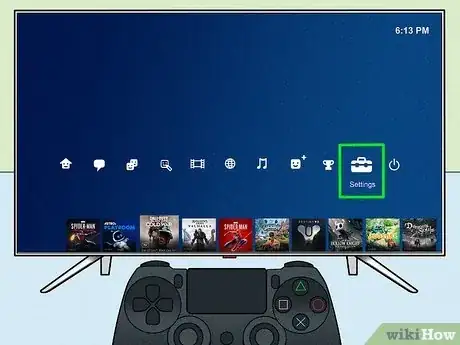
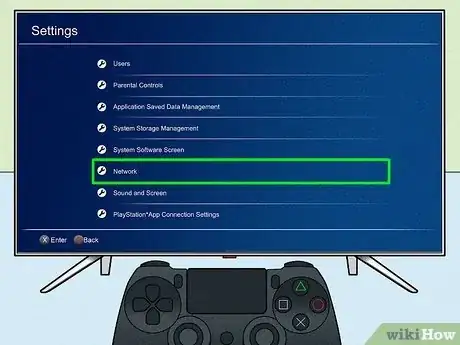
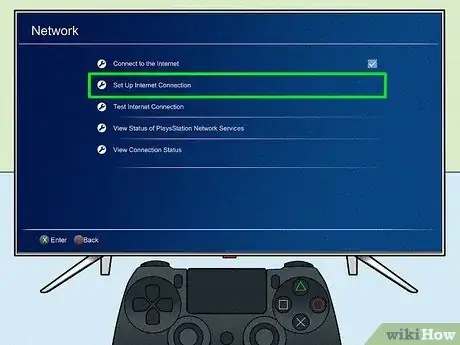
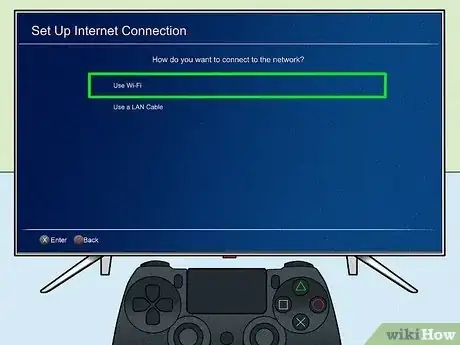
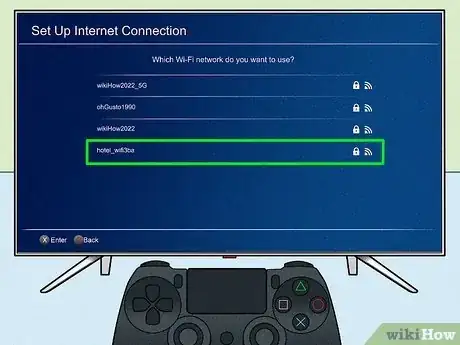
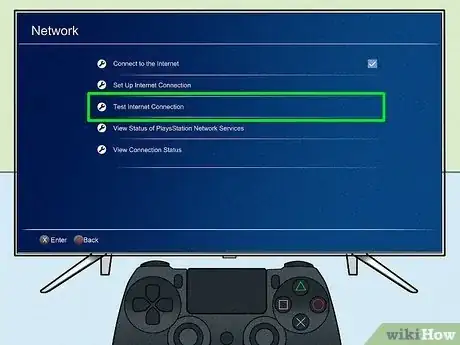
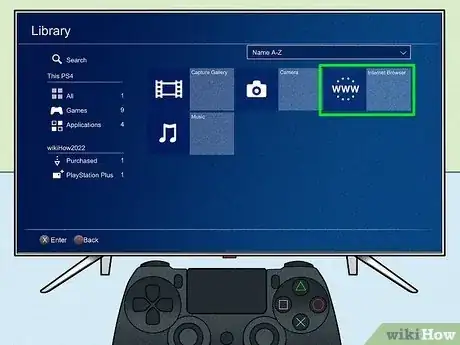

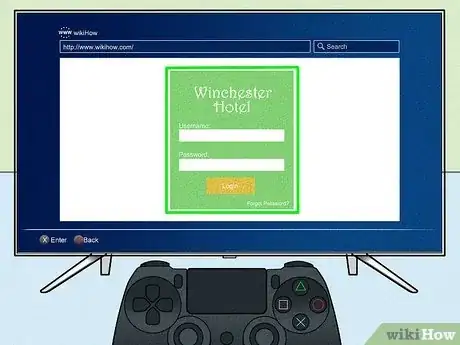
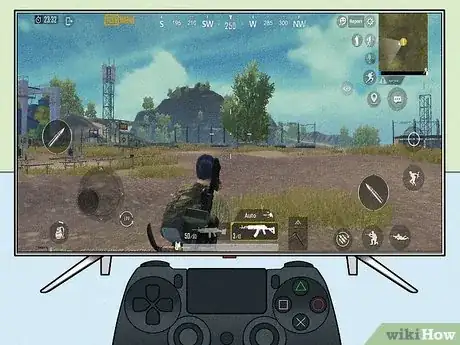

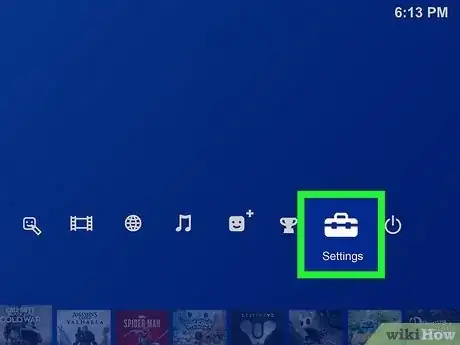
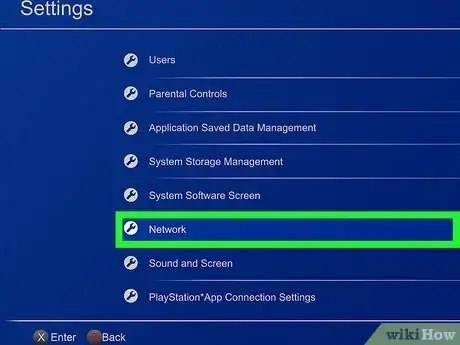
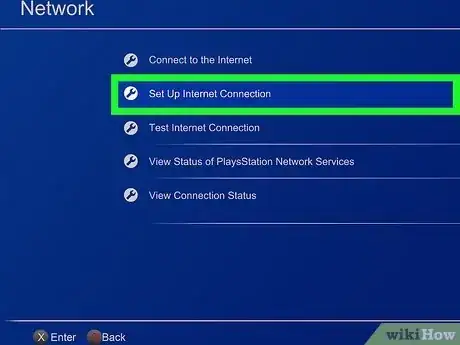
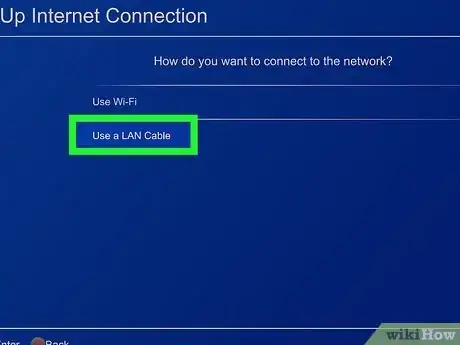

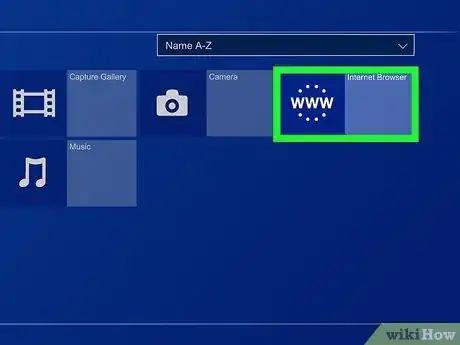
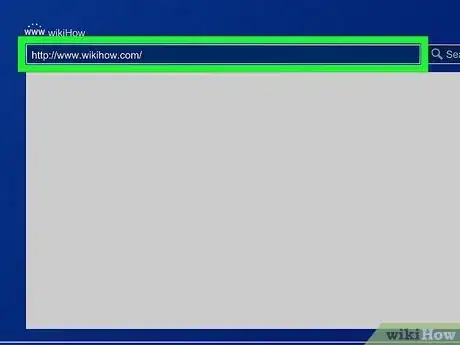
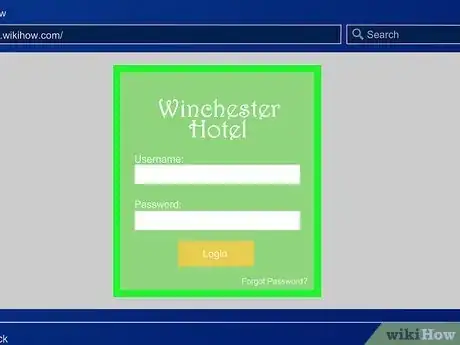
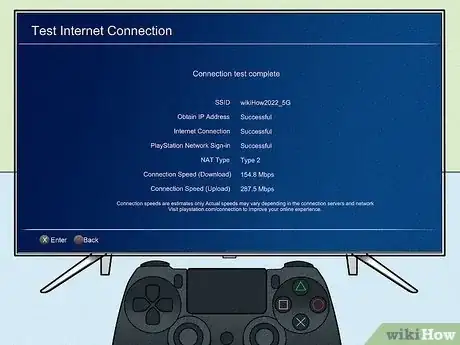
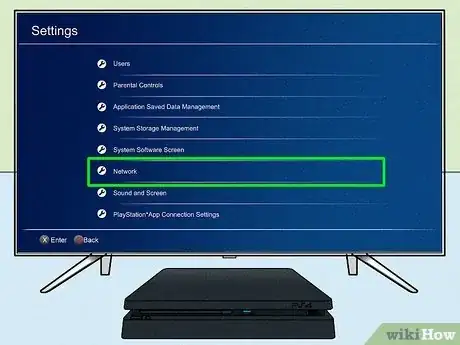

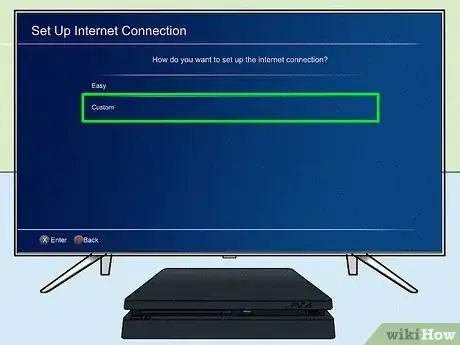
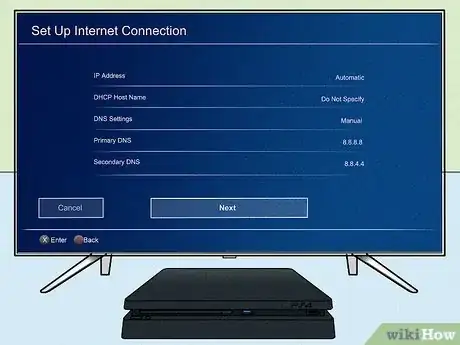
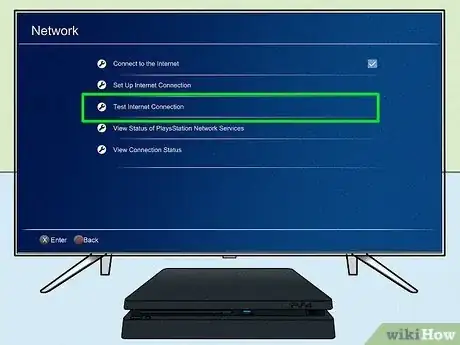



















Il Content Management Team di wikiHow controlla con cura il lavoro dello staff di redattori per assicurarsi che ogni articolo incontri i nostri standard di qualità. Questo articolo è stato visualizzato 1 680 volte